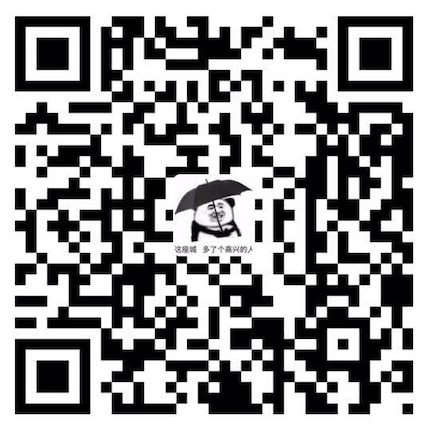CSS使用锦囊
[[toc]]
渐变
✎ linear-gradient(to right,#fcb045,#fd1d1d,#833ab4)
calc方法
- html{ font-size: calc(1em + 1vw); }
less下
- e(“calc(100% - 260px)”)
- calc(~”100% - 30px”)
animate动画-停在动画最后的的那个画面
animation: downIn 0.5s;
animation-fill-mode: forwards;
@keyframes downIn {
from {top: -88px};
to {top: 0}
}
|
nth-child() & nth-of-type()
:nth-child(n) 选择器匹配父元素和属于其父元素的第N个子元素,不论元素的类型。
:nth-of-type(n) 选择器匹配和父元素属于父元素的特定类型的第N个子元素的每个元素。
nth-last-child() 从后面开始,类似nth-child()
<p></p>
<p></p>
<div style="background-color:coral;"></div>
<div style="background-color:lightblue;"></div> // nth-of-type(2)
<p></p>
<div style="background-color:khaki;"></div> // nth-child(6)
|
超出隐藏
.info:after {
//不太实用,任何时候都有...
content: "";
font-weight: bold;
text-align: right;
position: absolute;
bottom: 0;
right: 0;
width: 90px;
height: 16px;
background: linear-gradient(to right, rgba(255, 255, 255, 0), rgba(255, 255, 255, 1) 50%);
}
|
多行超出隐藏
.info{
word-break: break-all;
text-overflow: ellipsis;
display: -webkit-box;
-webkit-box-orient: vertical;
-webkit-line-clamp: 2;
overflow: hidden;
}
|
三角形 | 旋转三角效果 | 0.5像素的线
&:nth-child(1):before {
content: '';
position: absolute;
right: -20px;
top: 50%;
transform: translateY(-45%);
width: 0;
height: 0;
border-width: 6px;
border-style: solid;
border-color: #FD5E4E transparent transparent transparent;
}
|
background: #72B4FD;
width: 100%;
height: 100%;
position: absolute;
top: 0;
right: -0.23rem;
-webkit-transform: skewX(-20deg);
transform: skewX(-20deg);
|
& .line {
width: 236px;
float: right;
height: 1px;
margin: 11px 0px;
position: relative;
border: none;
&:after {
content: "";
position: absolute;
bottom: 0;
background: #ccc;
width: 100%;
height: 1px;
-webkit-transform: scaleY(0.5);
transform: scaleY(0.5);
-webkit-transform-origin: 0 0;
transform-origin: 0 0;
}
}
|
loading
.loading
width: 159px;
height: 151px;
margin: 0 auto;
position: relative;
.loading::before,.loading::after
content: '';
position: absolute;
width: 0px;
height: 0px;
background: black;
border-radius: 50%;
top:0;
bottom: 0;
left: 0;
right: 0;
margin: auto;
animation: s 1.5s linear infinite;
.loading::after
animation-delay: 0.75s;
@keyframes s{
0%{
width: 0px;
height: 0px;
opacity: 1;
}
100%{
width: 100px;
height: 100px;
opacity: 0;
}
}
|
伪类面包屑
<ul class="breadcrumb">
<li><a href="#">Home</a>
</li>
<li><a href="#">Pictures</a>
</li>
<li><a href="#">Summer 15</a>
</li>
<li>Italy</li>
</ul>
ul.breadcrumb {
padding: 8px 16px;
list-style: none;
background-color: #eee;
}
ul.breadcrumb li {
display: inline;
}
ul.breadcrumb li+li:before {
padding: 8px;
color: black;
content: "/\00a0";
}
ul.breadcrumb li a {
color: green;
}
|
const elm = document.documentElement
//全局控制
elm.style.setProperty("background-color", "yellow");
|
Css的两种盒模型
旧博客
Css的两种盒模型
新博客
Css的两种盒模型
清除浮动
旧博客
清除浮动的几种方法
新博客
清除浮动的几种方法
BFC
旧博客
bfc详解
新博客
bfc详解
display:none opacity:0以及visibility:hidden的区别
旧博客
区别
新博客
区别
CSS九宫格布局实现
旧博客
CSS九宫格布局实现
新博客
CSS九宫格布局实现
// 最后一行 去除 margin-bottom
.book-item:nth-last-of-type(-n+3) {
margin-bottom: 0;
}
|
CSS实现正六边形
github
美化滚动条
::-webkit-scrollbar {
width: 4px;
}
::-webkit-scrollbar-track {
-webkit-box-shadow: inset 0 0 6px #eff0f1;
border-radius: 10px;
}
::-webkit-scrollbar-thumb {
border-radius: 10px;
background: rgba(0, 0, 0, 0.1);
}
|
移动端viewport
<meta name="viewport" content="width=device-width,user-scalable=no,initial-scale=1,maximum-scale=1,minimum-scale=1,viewport-fit=cover">
|
content属性值 :
width:可视区域的宽度,值可为数字或关键词device-width
height:同width
intial-scale:页面首次被显示是可视区域的缩放级别,取值1.0则页面按实际尺寸显示,无任何缩放
maximum-scale=1.0, minimum-scale=1.0;可视区域的缩放级别,
maximum-scale用户可将页面放大的程序,1.0将禁止用户放大到实际尺寸之上。
user-scalable:是否可对页面进行缩放,no 禁止缩放
viewport-fit=cover:兼容iPhoneX刘海全屏
|
移动端1px很粗的问题
在做移动端开发时,设计师提供的视觉稿一般是750px,当你定义 border-width:1px时,在iphone6手机上却发现:边框变粗了。
这是因为,1px是相对于750px的(物理像素),而我们定义的1px是相对于375px的(css像素)“实际上应该是border-width:0.5px”.
关于物理像素和独立像素
物理像素
移动设备出厂时,不同设备自带的不同像素,也称硬件像素;
独立像素
即css中记录的像素。
手机屏幕分为:
一:非视网膜屏幕 (物理像素375,该设备的独立像素(视区宽度)也是375)
二:视网膜屏幕 (物理像素是750,该设备的独立的独立像素还是375)
px都会受哪些因素的影响而变化?
- 像素密度(pixel per inch, PPI)
- 设备像素比(device pixel ratio, DPR)
PPI
每英寸物理像素点数),更确切的说法应该是像素密度,也就是衡量单位物理面积内拥有像素值的情况,放到显示器上说的是每英寸多少物理像素或显示器设备的点距。
DPR
设备像素比 = 物理像素 / 设备独立像素
通俗点讲:设备像素比(dpr) 是指在移动开发同一方向上(x轴或y轴)中1个css像素占用多少设备像素,
如视网膜屏幕 dpr = 2,代表1个css像素用2x2个设备像素来绘制。
在 JavaScript 中,可以通过window.devicePixelRatio获取到当前设备的 dpr。
而在 CSS 中,可以通过-webkit-device-pixel-ratio,-webkit-min-device-pixel-ratio和-webkit-max-device-pixel-ratio进行媒体查询。
我们可以在运行的时候拿到设备的devicePixelRatio,动态改变viewport的initial-scale为 1/devicePixelRatio,
这样就能保证1px的宽度就是真正的1物理像素宽,其他适配使用rem(因为使用px的话都会被缩小)
function fn() {
var clientWidth = window.screen.width;
var dpr = window.devicePixelRatio;
var vp = document.createElement('meta');
document.documentElement.style.fontSize = clientWidth > 414 ? '20px' : 20 * dpr * clientWidth / 360 + 'px';
vp.name = 'viewport';
vp.content = `initial-scale=${1.0 * 1 / dpr}, maximum-scale=${1.0 * 1 / dpr}, minimum-scale=${1.0 * 1 / dpr}, user-scalable=no, width=device-width`;
var m = document.getElementsByTagName('meta')[0];
m.parentNode.insertBefore(vp, m);
// var vp = document.getElementsByTagName('meta')[1];
// vp.content = `initial-scale=${1.0 * 1 / dpr}, maximum-scale=${1.0 * 1 / dpr}, minimum-scale=${1.0 * 1 / dpr}, user-scalable=no, width=device-width`;
};
window.onresize = function () {
fn()
};
|
https://www.cnblogs.com/maqingbo/p/7528861/
rem原理
rem布局的本质是等比缩放,一般是基于宽度,假设将屏幕宽度分为100份,每份宽度是1rem,1rem的宽度是屏幕宽度/100,,然后子元素设置rem单位的属性,
通过改变html元素的字体大小,就可以设置子元素的实际大小。
rem布局加载闪烁的问题
解决方案,媒体查询设置根元素字体大小,比如设计稿是750px;对应的开发方式是1rem=100px,那375px的font-size 大小就是50px(具体方法可以百度一下)
比rem更好的方案(缺点兼容不好)
vw(1vw是视口宽度的1%,100vw就是视口宽度),vh(100vh就是视口高度)
scss Mixins
$warning: #ead1a6;
$danger: #f44f4d;
$dpr: 2 !default;
@function second($val) {
@return round($val * $dpr);
}
// 背景图片地址和大小
@mixin bg($url) {
background-image: url($url);
background-repeat: no-repeat;
background-size: 100% 100%;
}
// 定位上下左右居中
@mixin center {
position: absolute;
top: 50%;
left: 50%;
transform: translate(-50%, -50%);
}
// 定位上下居中
@mixin ct {
position: absolute;
top: 50%;
transform: translateY(-50%);
}
// 定位左右居中
@mixin cl {
position: absolute;
left: 50%;
transform: translateX(-50%);
}
//多行显示省略号
@mixin noWrapline($line:2) {
display: -webkit-box;
-webkit-line-clamp: $line;
overflow: hidden;
text-overflow: ellipsis;
-webkit-box-orient: vertical;
}
// flex 布局和 子元素 对其方式
@mixin fj($type: space-between) {
display: flex;
justify-content: $type;
}
//用法
.box{
@include fj(center);
background: $page-bg;
}
|
less Mixins
@import '~antd/es/style/themes/default.less';
@pro-header-hover-bg: rgba(0, 0, 0, 0.025);
@blue: #3190e8;
@bc: #e4e4e4;
@fc:#fff;
// 背景图片地址和大小
.bis(@url) {
background-image: url(@url);
background-repeat: no-repeat;
background-size: 100% 100%;
}
//定位全屏
.allcover{
position:absolute;
top:0;
right:0;
}
// 水平垂直居中
.center () {
position: absolute;
top: 50%;
left: 50%;
transform: translate(-50%, -50%);
}
//定位上下居中
.tb {
position: absolute;
top: 50%;
transform: translateY(-50%);
}
//定位左右居中
.lr {
position: absolute;
left: 50%;
transform: translateX(-50%);
}
//单行显示省略号
.noWrap {
overflow: hidden;
text-overflow: ellipsis;
white-space: nowrap;
}
//多行显示省略号
.noWrapline(@line) {
display: -webkit-box;
-webkit-line-clamp: @line;
overflow: hidden;
text-overflow: ellipsis;
/*! autoprefixer: off */
-webkit-box-orient: vertical;
/* autoprefixer: on */
}
//用法
.ant-menu-item-selected {
.center;
background-color: @all-color
}
```
### cssModules
**旧博客**
[cssModules](/workspace/Css/cssModules/)
**新博客**
[cssModules](http://blog.jing999.cn/2018/01/20/workspace/Css/cssModules/)
### ✄ Flex弹性布局
**旧博客**
[Flex弹性布局](/workspace/Css/flex/)
**新博客**
[Flex弹性布局](http://blog.jing999.cn/2018/01/20/workspace/Css/flex/)
### PostCSS
**什么是postcss**
postcss 一种对css编译的工具,类似babel对js的处理,常见的功能如:<br/>
1.使用下一代css语法<br/>
2.自动补全浏览器前缀<br/>
3.自动把px代为转换成rem<br/>
4.css代码压缩等等<br/>
**如何使用**
这里只说在webpack里集成使用,首先需要 loader
`sudo yarn add -D postcss-loader postcss-preset-env`
```javascript
{
loader: require.resolve('postcss-loader'),
options: {
ident: 'postcss',
plugins: () => [
require('postcss-flexbugs-fixes'),
require('postcss-preset-env')({
autoprefixer: {
flexbox: 'no-2009',
},
stage: 3,
}),
],
}
}
|
- postcss-flexbugs-fixes 修复Flexbugs
- postcss-preset-env 将现代CSS转换成浏览器能理解的东西【安装postcss-preset-env,无需再安装autoprefixer,由于postcss-preset-env已经内置了相关功能。】
- postcss-cssnext 使用下个版本的css语法;如css4(可以理解为css中的Babel)
- postcss-sprites 自动制作雪碧图,不用手动拼接啦
- postcss-hash-classname 把转换后的css文件名附上哈希值
- postcss-pxtorem 把px转换成rem
- pixrem 将rem转换为px
- postcss-px-to-viewport 把px转换成viewport单位【viewport-units-buggyfill(vw的兼容处理)】
module.exports = {
plugins: {
'postcss-px-to-viewport': {
viewportWidth: 750,
viewportHeight: 1334,
unitPrecision: 3,
viewportUnit: "vw",
selectorBlackList: ['.ignore'],
minPixelValue: 1,
mediaQuery: false
}
}
}
|
暗黑模式
@media (prefers-color-scheme: dark) { // 黑暗模式
.guide-page {
background: #292929;
.guide-title {
font-size: 28px;
color: white
}
}
}
@media (prefers-color-scheme: light) { // 正常的
.guide-page {
background: white;
.guide-title {
font-size: 28px;
color: #222222eb
}
}
}
|
文档
SVG favicon
favicon 支持实现黑白模式
<svg width="100" height="100" xmlns="http://www.w3.org/2000/svg">
<style>
circle {
fill: yellow;
stroke: black;
stroke-width: 3px;
}
@media (prefers-color-scheme: dark) {
circle {
fill: black;
stroke: yellow;
}
}
</style>
<circle cx="50" cy="50" r="47"/>
</svg>
|
如何设置body背景色,height:100%,不生效?
//同时设置html,body的高度
html,body{
height:100%;
}
或
body{
height: 100vh; // 代表占屏幕100%
}
|
input{
-webkit-appearance: none;
}
|
是由于fixed定位引起的,改成absolute就解决了。
.box{
position: absolute;
}
|
图片显示中间部分
object-fit
//1
object-fit: cover;
//2
object-position: 50% 50%;
|
<input type="text" autocapitalize="none">
|
禁止 iOS 识别长串数字为电话
<meta name="format-detection" content="telephone=no" />
|
一些情况下对非可点击元素如(label,span)监听click事件,ios下不会触发
禁止ios和android用户选中文字
-webkit-user-select: none;
|
利用灰色滤镜做灰色图
-webkit-filter: grayscale(1);
|
页面自适应最佳实践
html {
font-size: 16px;
}
@media screen and (min-width: 375px) {
html {
font-size: calc(100% + 2 * (100vw - 375px) / 39);
font-size: calc(16px + 2 * (100vw - 375px) / 39);
}
}
@media screen and (min-width: 414px) {
html {
font-size: calc(112.5% + 4 * (100vw - 414px) / 586);
font-size: calc(18px + 4 * (100vw - 414px) / 586);
}
}
@media screen and (min-width: 600px) {
html {
font-size: calc(125% + 4 * (100vw - 600px) / 400);
font-size: calc(20px + 4 * (100vw - 600px) / 400);
}
}
@media screen and (min-width: 1000px) {
html {
font-size: calc(137.5% + 6 * (100vw - 1000px) / 1000);
font-size: calc(22px + 6 * (100vw - 1000px) / 1000);
}
}
|